10 ÜBersehene neue Funktionen in Windows 10

Windows 10 enthält einige auffällige neue Funktionen wie die virtuellen Desktops von Task View, Cortana, den Edge-Browser, ein Startmenü und Apps, die in Windows ausgeführt werden. Hier sind einige der anderen, besser übersehenen Verbesserungen.
Wenn Sie von Windows 7 upgraden, werden Sie auch viele der Verbesserungen von Windows 8 entdecken. Dies schließt alles vom neuen Dateikopierdialog und dem Task-Manager mit einem Startup-Manager bis zu verbesserter Sicherheit ein.
Ein PDF-Drucker
VERWANDT: Windows 10 ist fast hier: Hier ist, was Sie wissen müssen
Windows bietet eine integrierte Möglichkeit zum Drucken eines Dokuments in eine Datei seit Windows Vista. Microsoft war jedoch besessen davon, ihr eigenes XPS-Format zu veröffentlichen. Unter Windows 10 finden Sie jedoch einen installierten "Microsoft Print to PDF" -Drucker. Drucken Sie darauf, um ein Dokument von überall in Windows in PDF zu drucken, ohne Software von Drittanbietern zu installieren.
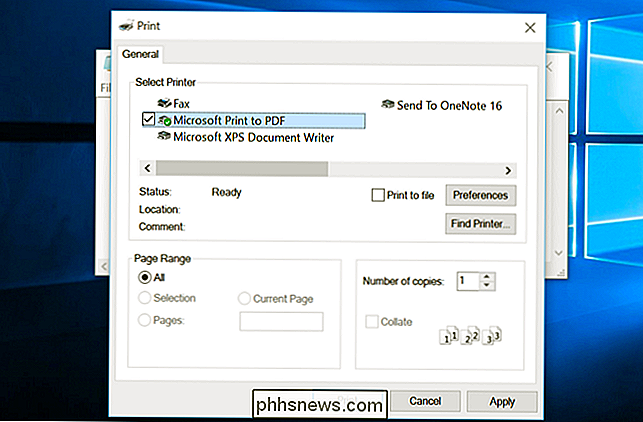
Spiel- und Bildschirmaufzeichnung
RELATED: So nehmen Sie das PC-Gameplay mit dem Game DVR und Game Bar von Windows 10 auf
Windows 10 enthält eine "Game DVR" -Funktion sowie eine "Game Bar", um sie zu aktivieren. Einstellungen dafür sind in der Xbox App verfügbar und sollen Videos von PC-Spielen aufnehmen, während Sie sie abspielen.
Game DVR kann jedoch dazu verwendet werden, Videos von allem auf Ihrem Desktop aufzunehmen. Dies bietet einen eingebauten Bildschirmrekorder, den Sie mit einem schnellen Tastaturkürzel auslösen können.
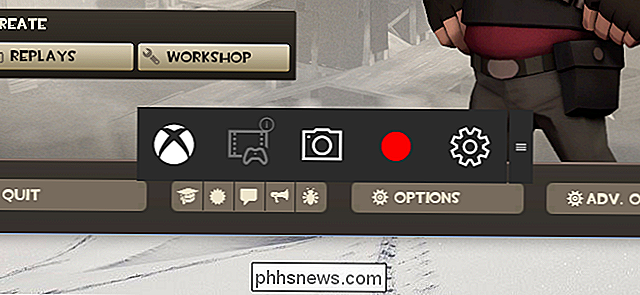
Dateien mit OneDrive holen
OneDrive hat sich stark von Windows 8.1 geändert. Microsoft hat das OneDrive-System von Windows 8.1 und seine Platzhalterdateien gelöscht und den OneDrive-Client in Windows 7 wiederhergestellt. Das bedeutet, dass die Funktion "Dateien abrufen" zurück ist. Aktivieren Sie es, und Sie können die OneDrive-Website verwenden, um eine Datei von einer beliebigen Stelle auf einem angeschlossenen Windows-PC abzurufen, solange sie eingeschaltet ist. Wenn Ihr PC läuft und Sie auf eine Datei zugreifen möchten, die Sie nicht zum OneDrive hinzugefügt haben, kann dies für Sie erledigt werden.
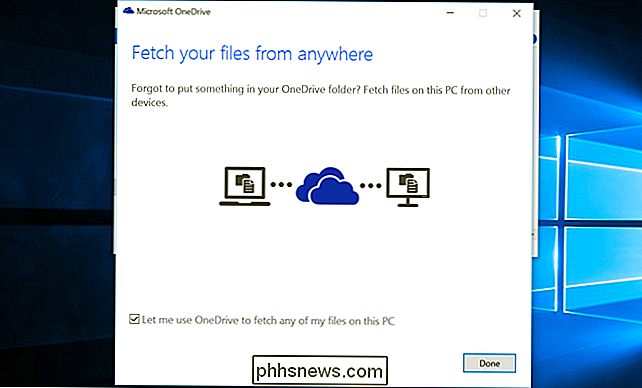
Zeitgesteuerte Screenshots im Snipping Tool
VERWANDT: Verwendung des Snips Tool in Windows, um Screenshots zu erstellen
Microsoft hat dem Snipping Tool, dem eingebauten Screenshot-Tool unter Windows, eine Verzögerungsfunktion hinzugefügt. Dadurch können Sie einen Timer starten und den Screenshot ein bis fünf Sekunden später aufnehmen lassen. Zuvor benötigte dies Screenshot-Dienstprogramme von Drittanbietern.
Windows 10 behält auch den in Windows 8 integrierten Screenshot-Hotkey bei. Drücken Sie Windows-Taste + Druckbildschirm, um einen Screenshot zu erstellen und im Ordner Pictures Screenshots Ihres Benutzerkontos zu speichern.
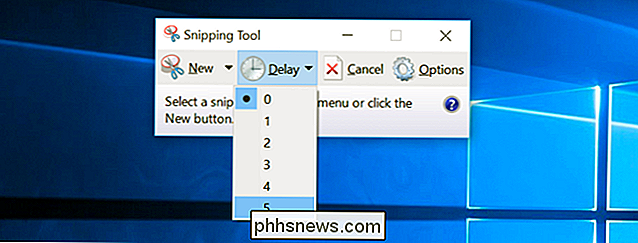
Tastaturbefehle in der Eingabeaufforderung
VERWANDT: 32 Neue Tastaturbefehle in Windows 10
Die Eingabeaufforderung erhielt eine Reihe nützlicher Funktionen in Windows 10, einschließlich der Unterstützung für Tastenkombinationen wie Strg + V zu Einfügen. In der finalen Version von Windows 10 sind diese Verbesserungen der Eingabeaufforderung standardmäßig aktiviert.
Alle haben an einer Stelle über die Verbesserungen der Eingabeaufforderung gesprochen, aber sie wurden von Cortana, der Aufgabenansicht und anderen brandneuen Funktionen überschattet Funktionen seither.
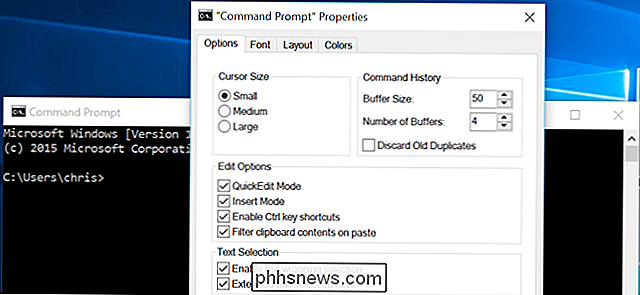
Native Touchpad-Einstellungen
VERWANDT: So stoppen Sie zufällige Trackpad-Klicks in Windows 10 (und andere Mauserweiterungen)
Viele weitere Einstellungen für Laptop-Touchpads können nun in den integrierten in der App Einstellungen unter Geräte> Maus und Touchpad. Zuvor waren diese Funktionen nur in herstellerspezifischen Touchpad-Konfigurationstools verfügbar und konfigurierbar.
Optionen wie die Zurückweisung von Handflächen, die Aktionen mit drei Fingern und das Deaktivieren des Touchpads, wenn eine Maus angeschlossen ist, finden Sie hier. Microsoft hat die Unterstützung für diese Optionen in Windows 8 hinzugefügt, aber die Optionen von Windows 10 sehen umfangreicher aus.
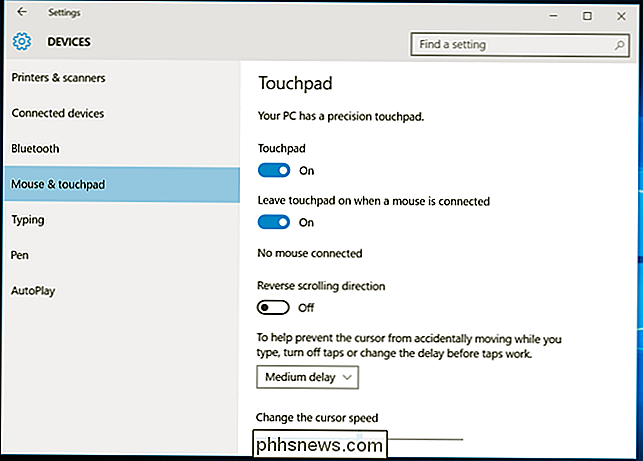
Scrollen von Hintergrund-Apps
Windows 10 fügt die Option "Inaktive Fenster scrollen, wenn ich den Mauszeiger darüber bewege" Scrollen in Hintergrund Apps, und es ist standardmäßig aktiviert. Dadurch können Sie den Mauszeiger über eine Anwendung im Hintergrund bewegen - auch wenn sie nicht fokussiert ist - und mit dem Mausrad oder Ihrem Touchpad scrollen. Der Cursor scrollt, was auch immer es ist. Mac OS X hat diese Funktion ebenfalls standardmäßig aktiviert.
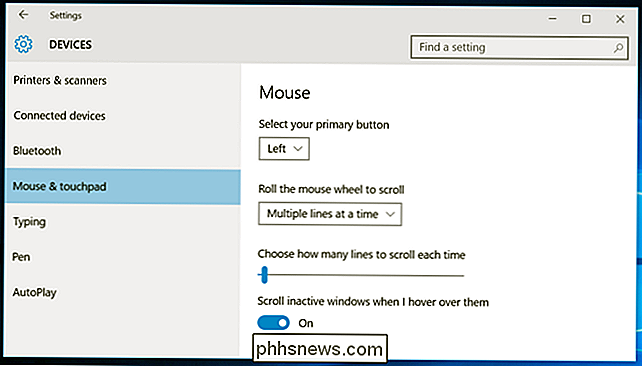
Bessere Monitorskalierung
RELATED: So wird Windows bei High-DPI-Anzeigen besser arbeiten und unscharfe Schriften korrigieren
Windows 10 verbessert die Anzeigeskalierung von Windows 8.1. Jetzt können Sie für jedes angeschlossene Display eine unabhängige DPI-Skalierungsebene festlegen. Wenn Sie also ein Gerät mit hoher Auflösung wie Microsoft Surface und einen externen Monitor mit niedrigerer Auflösung haben, können Sie jedem Display eine eigene DPI-Skalierungsstufe zuweisen, damit alles korrekt aussieht. Zuvor hatten alle angeschlossenen Displays eine DPI-Skalierungseinstellung gemeinsam.
Rufen Sie dazu die App "Einstellungen" auf, wählen Sie "System" und dann "Displays". Wenn Sie mehrere Displays angeschlossen haben, können Sie für jedes eine andere Ebene festlegen. Über diese Schnittstelle können Sie nur eine Stufe in 25-prozentigen Schritten auswählen. Wenn Sie mehr Konfigurationsmöglichkeiten benötigen, wählen Sie hier "Erweiterte Anzeigeeinstellungen", wählen Sie "Erweiterte Größenanpassung von Text und anderen Elementen" und klicken Sie auf den Link "Benutzerdefinierte Skalierungsstufe einstellen" in der alten Systemsteuerung, um eine präzisere Skalierungsebene festzulegen
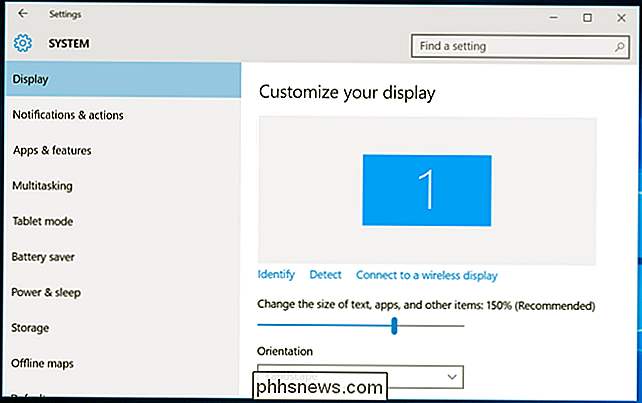
Sideloading-Apps
VERWANDT: Windows 10 ermöglicht das Sideloaden von Universal-Apps, genau wie Android
Windows 10 ist kein gesperrtes iPad-Stilsystem mehr. Ja, der Windows Store ist immer noch da und normalerweise die einzige Quelle für diese neuen "universellen" Apps. Sie können das App-Sideloading jedoch mit einem Klick in der App "Einstellungen" aktivieren. Danach können Sie universelle Apps von außerhalb des App Stores installieren. Wie bei Windows 8 können Sie herkömmliche Desktop-Apps von überall abrufen, ohne das Sideloading zu aktivieren.
Dies ist nicht nur eine Vergünstigung für Benutzer, die nicht genehmigte Apps installieren möchten. Unternehmen können damit Geschäftsanwendungen auf ihren eigenen Geräten laden ohne einen störenden Setup-Prozess. Sie können sogar Apps auf jedes Windows 10-Gerät laden, während zuvor Windows 8 Professional, ein mit der Domäne verbundener PC, und ein "Sideloading Product Key" nur über Volumenlizenzverträge verfügbar waren.
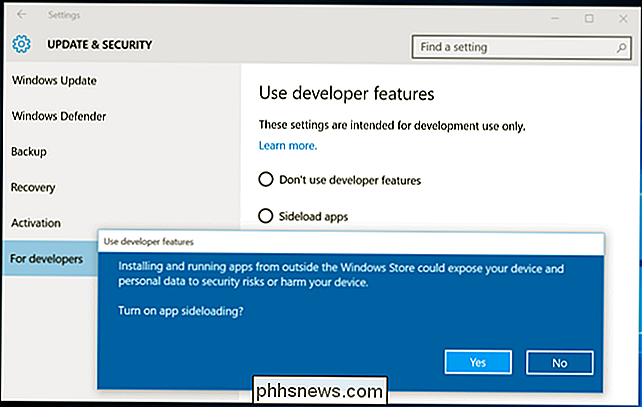
Schnellzugriff im Datei-Explorer
RELATED: So deaktivieren Sie den Schnellzugriff im Datei-Explorer unter Windows 10
Datei-Explorer hat ein wenig über eine Überarbeitung erhalten. Es wird jetzt standardmäßig eine "Schnellzugriff" -Ansicht angezeigt, die Ihnen Ihre häufig aufgerufenen Ordner und zuletzt aufgerufene Dateien anzeigt. Die Ansicht "Schnellzugriff" in der Seitenleiste bietet schnellen Zugriff auf häufig verwendete Ordner von überall. Dies ist eindeutig darauf ausgelegt, weniger erfahrenen Benutzern zu helfen, ihre wichtigen Dateien schneller zu finden und die Frustration beim Durchsuchen des Dateisystems zu eliminieren.
Wenn Ihnen diese Änderung nicht gefällt, können Sie die Schnellzugriffsansicht deaktivieren und den Datei-Explorer öffnen zu diesem PC.
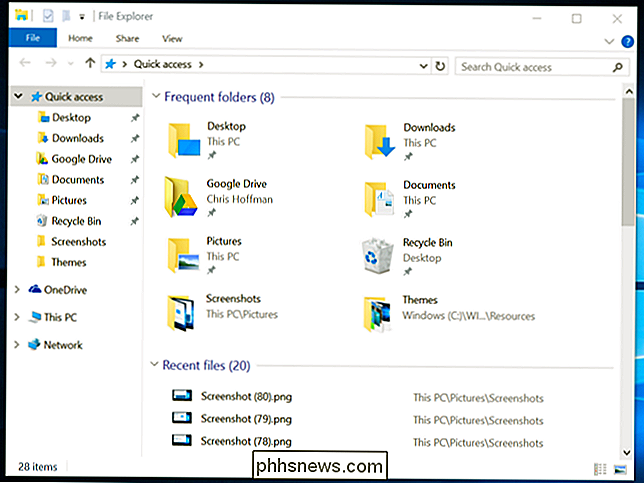
Einige andere Änderungen sind weniger offensichtlich. Zum Beispiel aktiviert Windows 10 die Systemwiederherstellung standardmäßig nicht. Dies spart Speicherplatz auf Ihrem Gerätespeicher, der ansonsten von Wiederherstellungspunkten verwendet würde. Theoretisch können die Windows 10-Funktion zum Zurücksetzen und Tools wie die SFC- und DISM-Befehle dazu beitragen, Windows 10 wieder in einen funktionierenden Zustand zu versetzen, wenn es jemals beschädigt wird. Die Systemwiederherstellung ist jedoch immer noch Teil von Windows und Sie können sie selbst über die Systemsteuerung aktivieren, wenn Sie sie als Sicherheitsnetz haben möchten.

Google Cloud Print - ein vollständiger Leitfaden
Wenn Sie noch nicht von Google Cloud Print gehört haben, ist das nicht völlig überraschend. Obwohl es seit 2011 existiert, ist es nicht weit verbreitet. Das könnte sich jedoch im nächsten Jahr ändern. Im Gegensatz zu einigen Google-Diensten, die während der Frühjahrsputzung in den Speicher aufgenommen wurden, werden in Google Cloud Print immer mehr Funktionen hinzugefügt.Was also

So wird Windows automatisch zum Systemwiederherstellungspunkt beim Start hinzugefügt
Standardmäßig erstellt die Systemwiederherstellung automatisch einen Wiederherstellungspunkt einmal pro Woche und auch vor wichtigen Ereignissen wie einer App oder Treiberinstallation. Wenn Sie noch mehr Schutz möchten, können Sie Windows dazu zwingen, bei jedem Start Ihres Computers automatisch einen Wiederherstellungspunkt zu erstellen.



